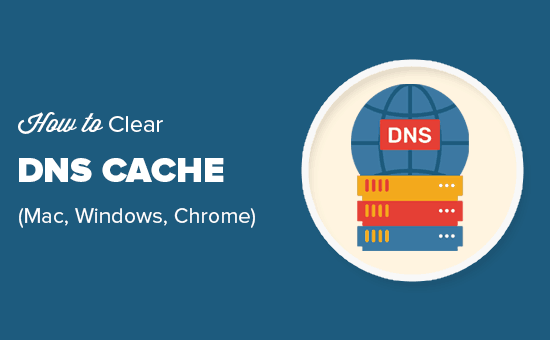Ti è mai stato chiesto di cancellare la cache DNS? È un suggerimento per la risoluzione dei problemi che consente di accedere all'ultima versione di un sito Web, in particolare dopo le modifiche al DNS.
Le informazioni DNS indicano al tuo browser dove trovare un sito Web. Il computer mantiene queste informazioni nella sua cache per indirizzare rapidamente i browser nella giusta direzione.
In questo articolo, ti mostreremo come cancellare la cache DNS su Mac, Windows e Chrome. Ciò ti consentirà di aggiornare facilmente i record DNS memorizzati sul tuo dispositivo e di aiutarti a risolvere i problemi del sito web.
Ecco una rapida panoramica di ciò che tratteremo in questa guida:
Che cos'è la cache DNS?
La cache DNS è come una rubrica salvata sul tuo computer con le informazioni DNS (Domain Name Server) di ogni sito web che visiti.
DNS o Domain Name Server è una tecnologia che comunica al computer l'indirizzo IP associato a un nome di dominio. Per saperne di più, consulta la nostra guida su come funzionano i nomi di dominio.
Il salvataggio delle informazioni DNS in una cache DNS locale consente al browser di trovare rapidamente un sito Web.
Una volta inserito l'indirizzo di un sito Web nel browser, cercherà prima le informazioni DNS nella cache locale. Se trova le indicazioni stradali, utilizza la cache DNS per visitare il sito Web.
D'altra parte, se le informazioni non si trovano nella cache DNS locale, il browser le otterrà da altri server DNS su Internet.
Ciò garantisce che ogni volta che si visita un sito Web, il browser utilizza il percorso più breve per ottenere le informazioni DNS necessarie per individuare il sito Web su Internet.
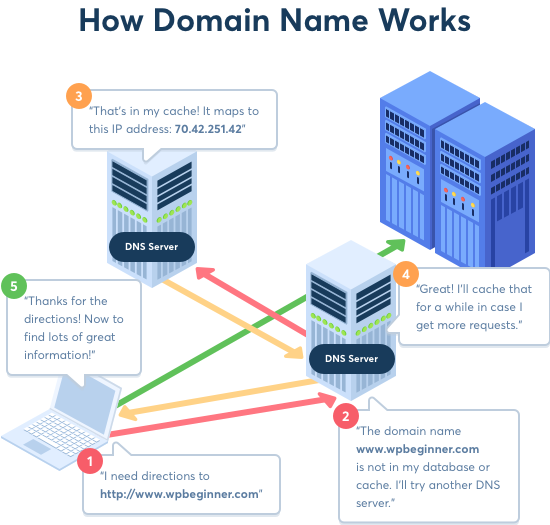
Tuttavia, questo potrebbe a volte causare problemi. Ad esempio, quando lo sei spostare un sito WordPress su un nuovo nome di dominio o quando lo sei spostare WordPress su un nuovo host.
Le informazioni DNS potrebbero non essere aggiornate rapidamente sul tuo computer e potresti finire per visitare il vecchio sito Web o vedere un errore non trovato. Alla fine verrà aggiornato, ma perché aspettare quando è possibile svuotare subito la cache DNS.
Diamo un'occhiata a come svuotare la cache DNS su varie piattaforme.
Come cancellare la cache DNS in Windows
Se stai utilizzando un computer Windows, ecco come svuotare la cache DNS sul tuo dispositivo.
Innanzitutto, è necessario fare clic sul pulsante Start e selezionare lo strumento CMD (prompt dei comandi).
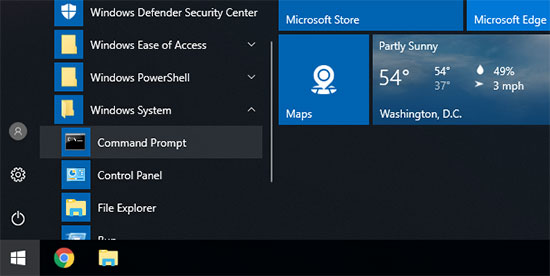
Ciò avvierà una finestra del prompt dei comandi. Al suo interno è necessario inserire il seguente testo:
ipconfig /flushdns
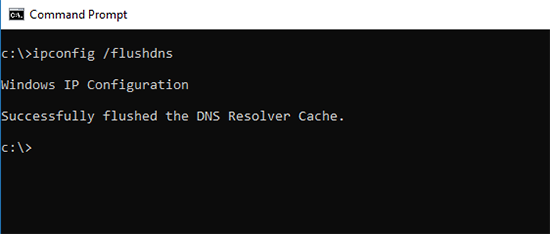
Fare clic sul pulsante Invio per eseguire il comando e Windows svuoterà la cache DNS.
Tutto qui, ora puoi riprendere a visitare il tuo sito Web per recuperare le informazioni DNS aggiornate.
Come cancellare la cache DNS su macOS
Se utilizzi un computer Mac, procedi nel seguente modo per cancellare la cache DNS.
Innanzitutto, devi avviare l'app Terminal. Puoi trovarlo nel Launchpad nella cartella “Altro”. Puoi anche avviarlo aprendo Finder e andando a Applicazioni »Utilità cartella.
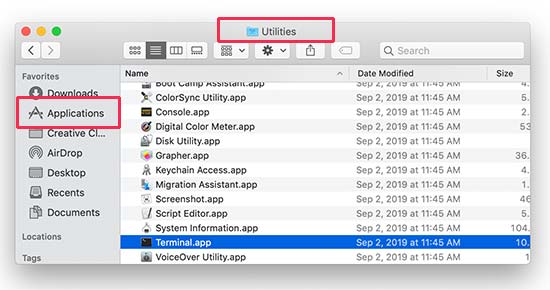
Ciò avvierà la finestra del terminale in cui è necessario immettere il seguente comando.
sudo killall -HUP mDNSResponder
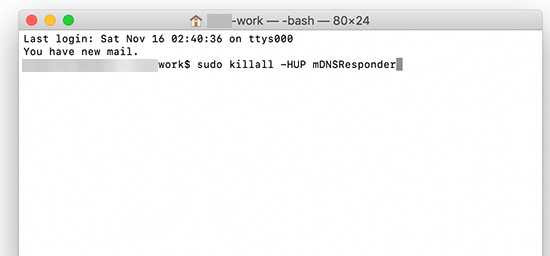
Ti verrà chiesto di inserire la password del tuo account macOS. È la stessa password che usi per accedere al tuo computer.
Successivamente, il computer svuota la cache DNS. Ora puoi visitare il sito Web per ottenere le informazioni DNS più recenti.
Svuota la cache DNS in Chrome
Google Chrome mantiene anche una cache DNS propria ed è separata dalla cache DNS memorizzata dal tuo sistema operativo.
Se utilizzi Google Chrome come browser principale, dovrai svuotare anche la cache DNS di Chrome.
Innanzitutto, è necessario inserire il seguente indirizzo nella barra degli indirizzi del browser e premere Invio sulla tastiera.
chrome://net-internals/#dns
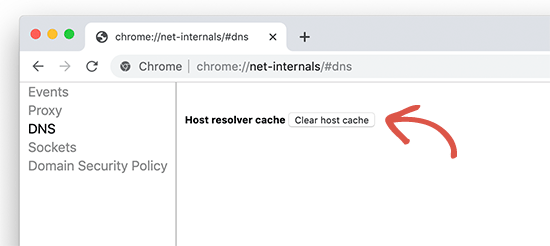
Questo caricherà la pagina delle impostazioni interne nette di Chrome. Da qui devi fare clic sul pulsante “Svuota cache host” e Chrome cancellerà la sua cache DNS.
Ora tieni presente che la cache DNS è separata dalla cache del browser.
Il tuo browser salva molti dati dei siti Web in una cache temporanea per caricare rapidamente le pagine nelle visite successive.
Se riscontri problemi con la visualizzazione di una pagina che hai aggiornato ma non riesci a visualizzare le modifiche, ti consigliamo di cancellare la cache del browser.
Abbiamo una guida passo passo su come cancellare la cache del browser su tutti i principali browser che puoi seguire.
Come verificare la disponibilità di aggiornamenti DNS
Quando si sposta il sito Web WordPress su un host o si trasferisce la registrazione del dominio su un nuovo registrar di domini, dovrai modificare le impostazioni DNS e indirizzarle nella nuova posizione.
Dopo aver applicato queste modifiche nelle impostazioni del dominio, ci vogliono alcuni minuti prima che le modifiche si propaghino su Internet. Questo potrebbe richiedere da qualche ora a un paio di giorni.
Durante questo periodo, il tuo dominio indicherà a volte la vecchia posizione e, a volte, punterà alla nuova posizione. Questo dipende dalla tua posizione geografica e da quali server DNS il tuo browser richiede indicazioni.
Puoi controllare come queste modifiche DNS vengono propagate in tutto il mondo usando strumenti online come DNS Checker.
Inserisci semplicemente il tuo nome di dominio e recupererà DNS da diverse località geografiche sparse in tutto il mondo.
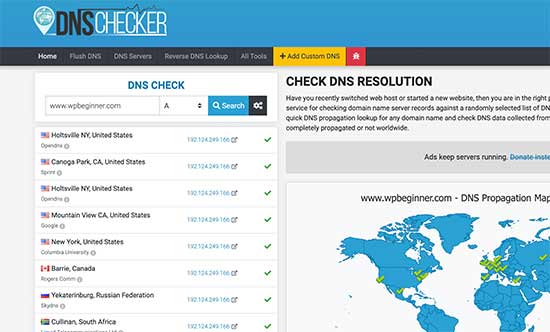
Se tutte le posizioni indicano lo stesso indirizzo IP con un segno di spunta verde, ciò significa che le modifiche DNS apportate vengono ora aggiornate su Internet.
Speriamo che questo articolo ti abbia aiutato a imparare come svuotare facilmente la cache DNS su diversi dispositivi. Puoi anche consultare la nostra guida su come cancellare la cache di WordPress per principianti.
Se ti è piaciuto questo articolo, ti preghiamo di iscriverti al nostro Canale Youtube per i tutorial video di WordPress. Puoi trovarci anche su cinguettio e Facebook.
Web Designer Freelancer Realizzazione Siti Web Serra Simone
Realizzo siti web, portali ed e-commerce con focus specifici sull’usabilità, l’impatto grafico, una facile gestione e soprattutto in grado di produrre conversioni visitatore-cliente. Elaboro siti internet, seguendo gli standard Web garantendo la massima compatibilità con tutti i devices. Sviluppo e-commerce personalizzati, multilingua, geolocalizzati per potervi mettere nelle migliori condizioni di vendita. Posiziono il tuo sito su Google per dare maggiore visibilità alla tua attività sui motori di ricerca con SEO di base o avanzato.